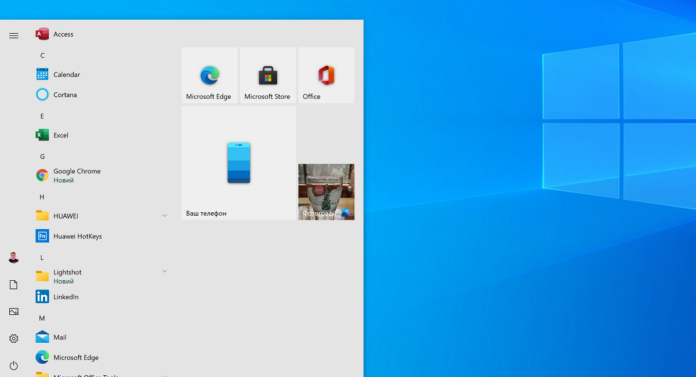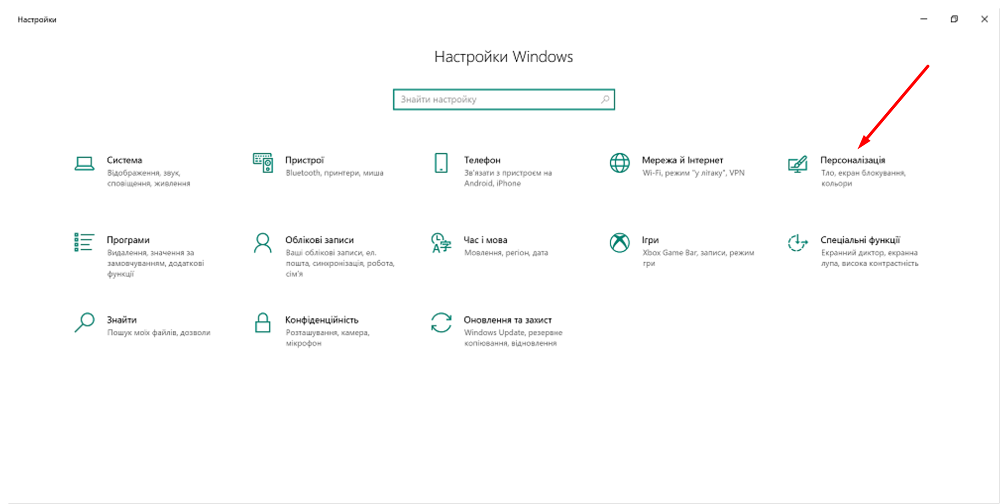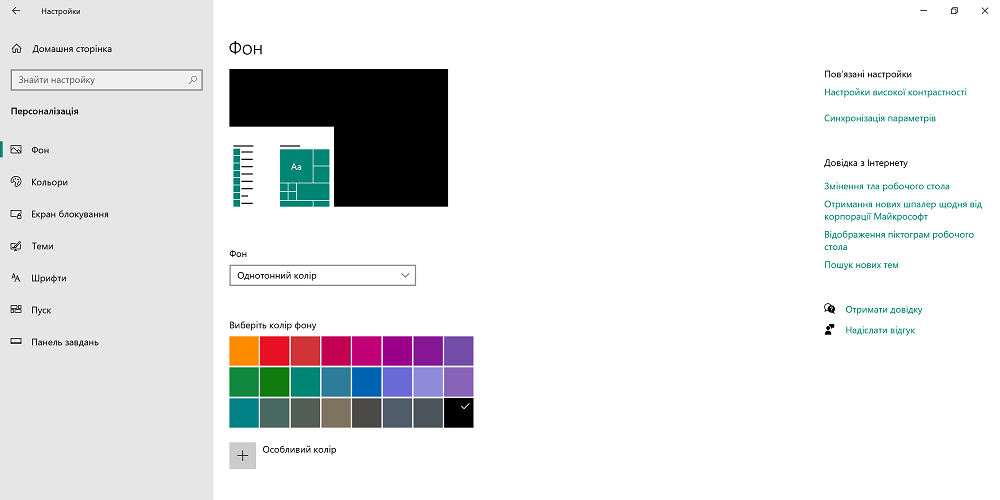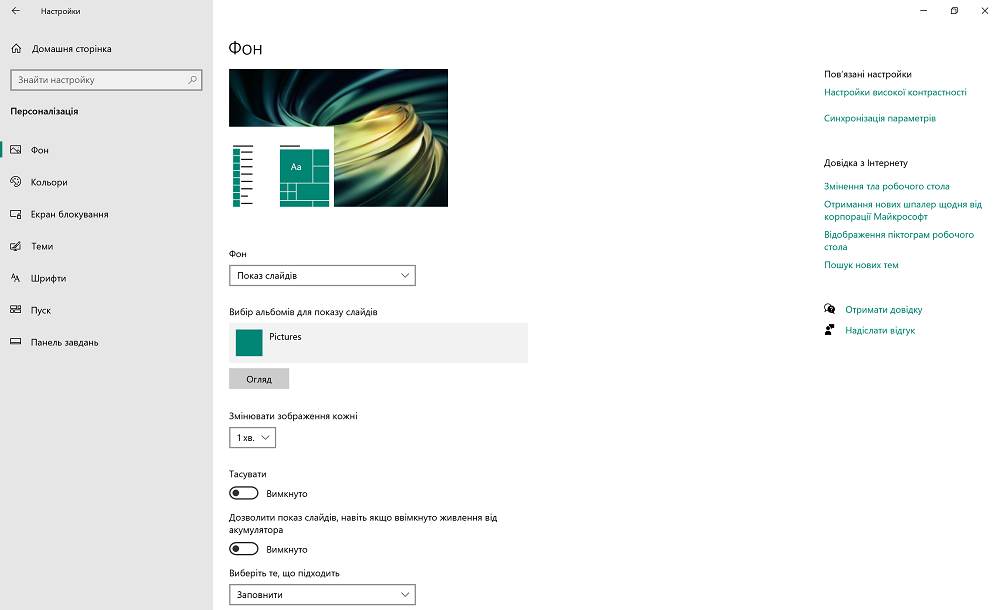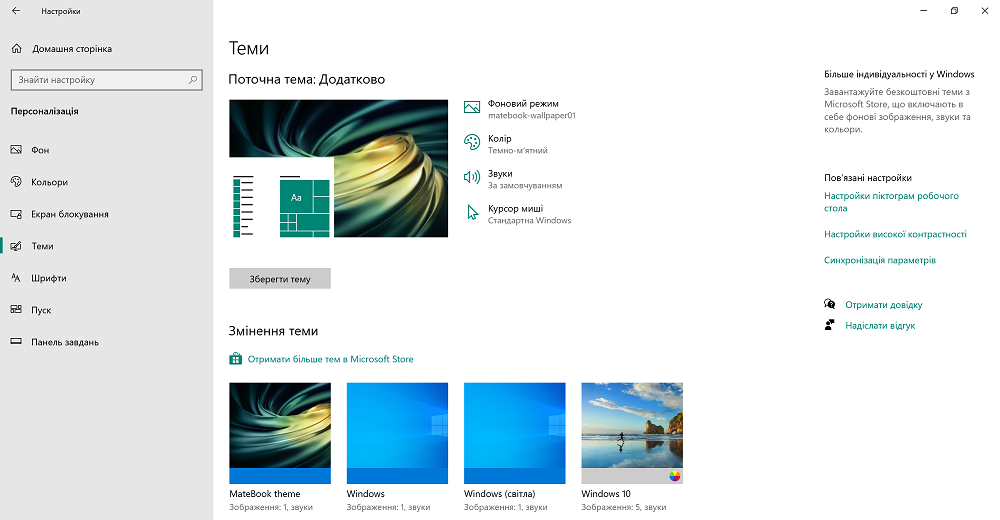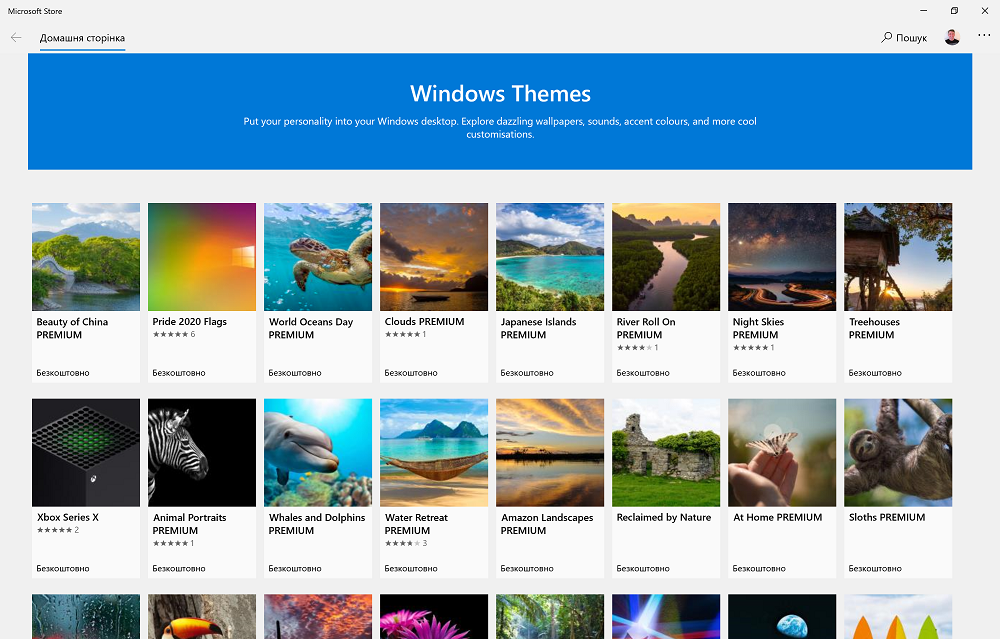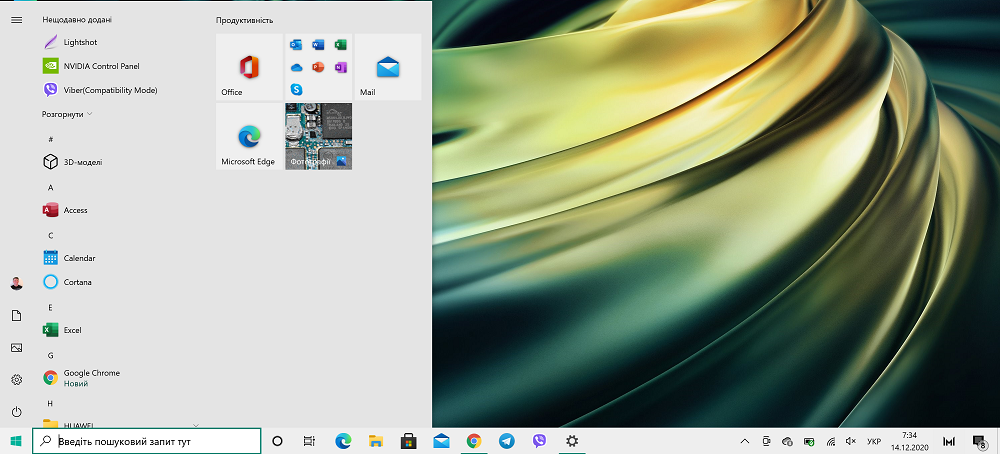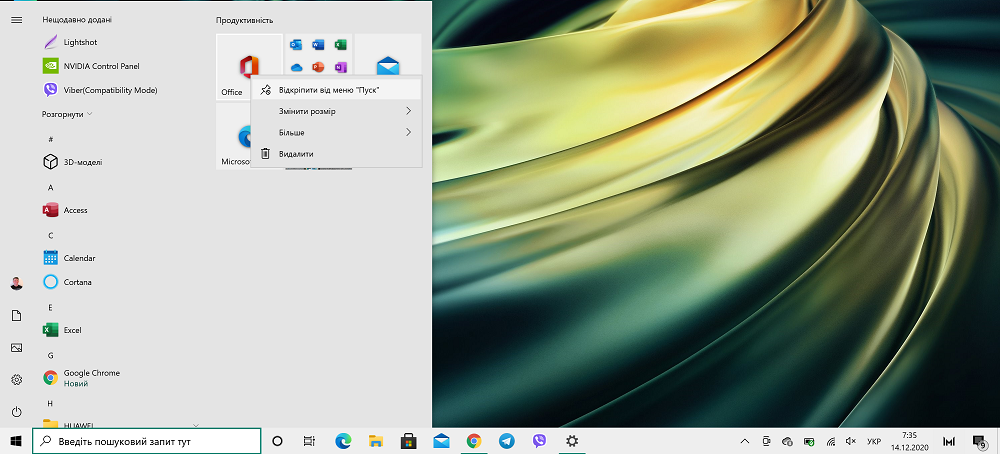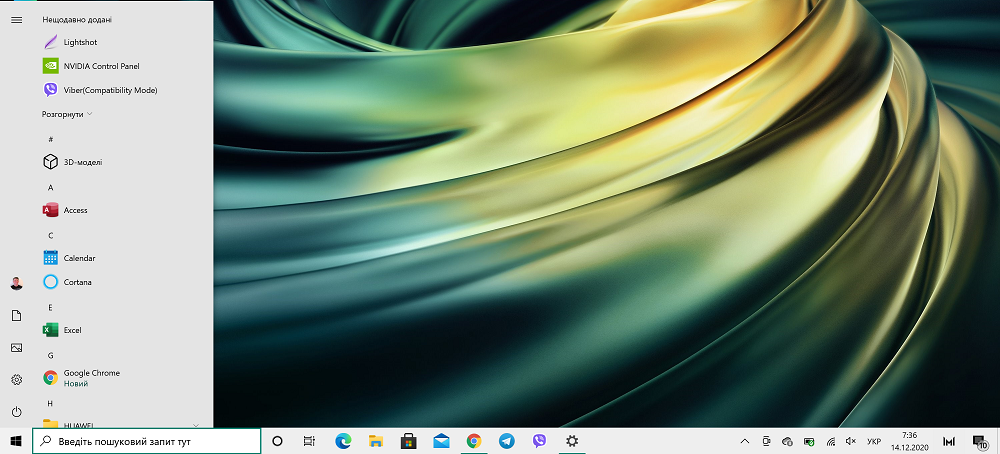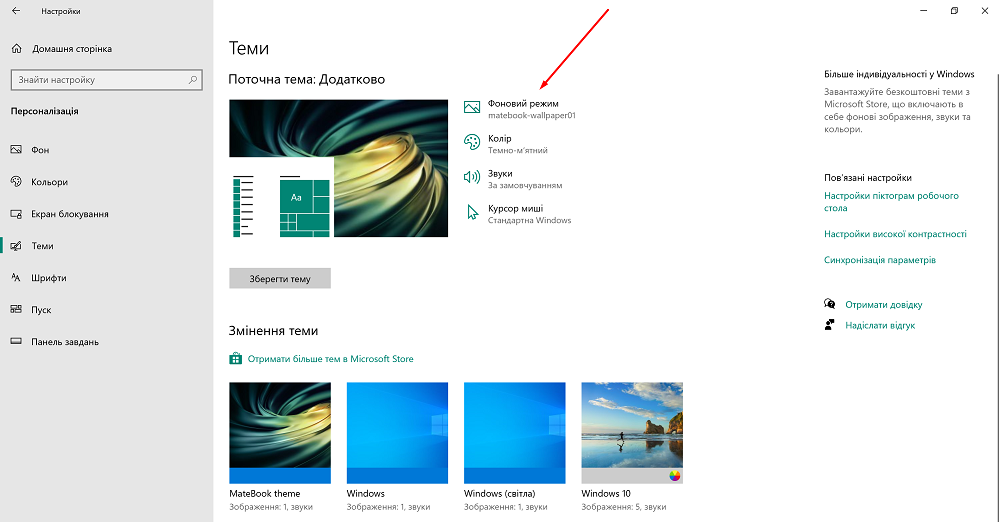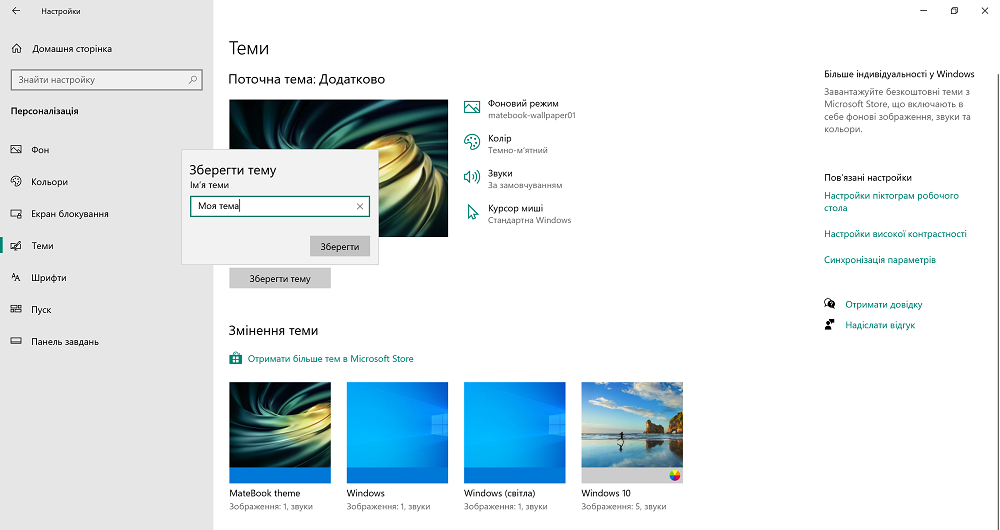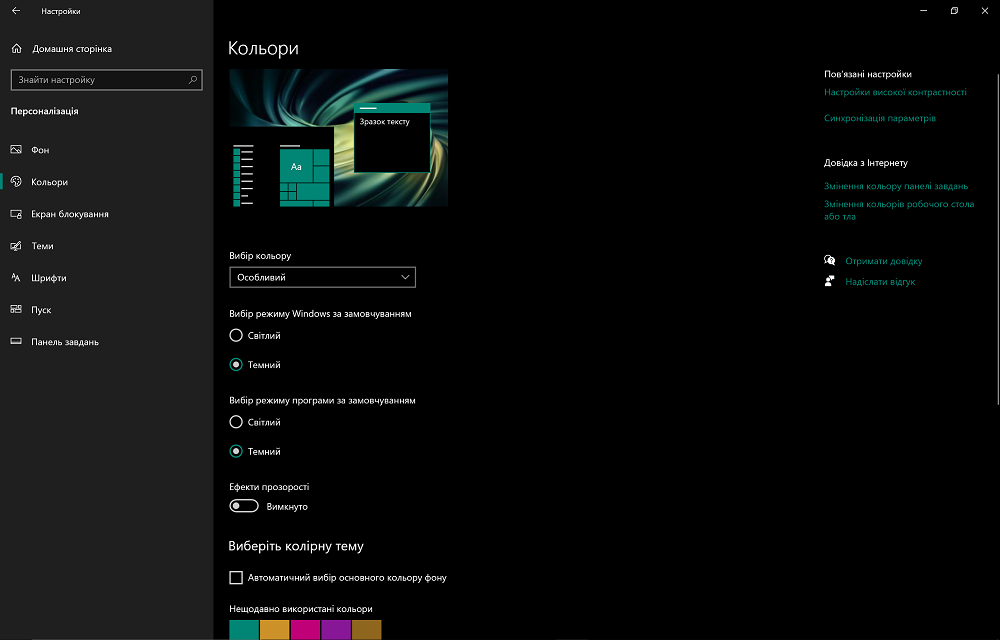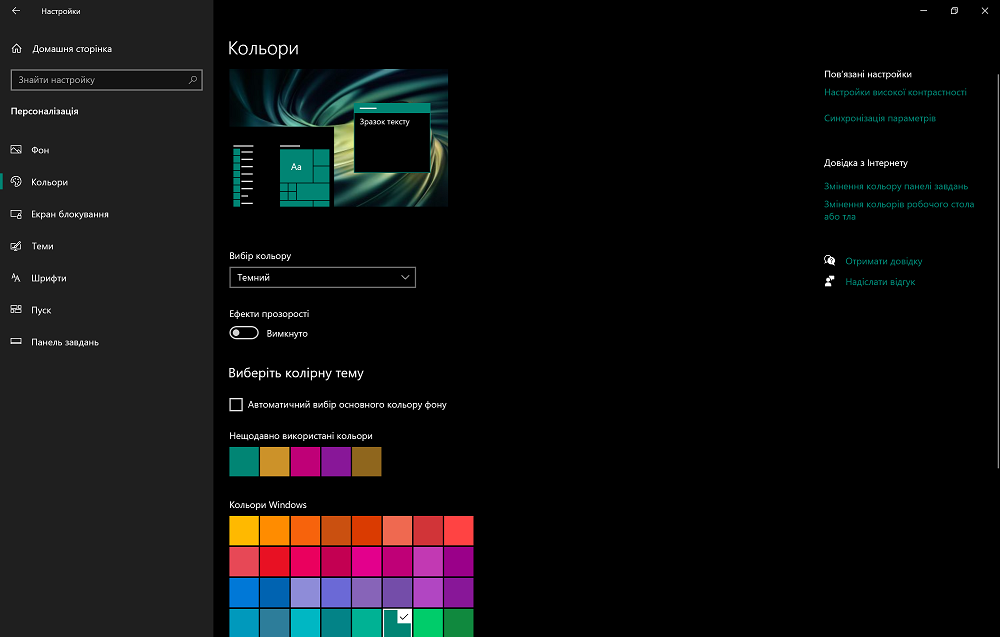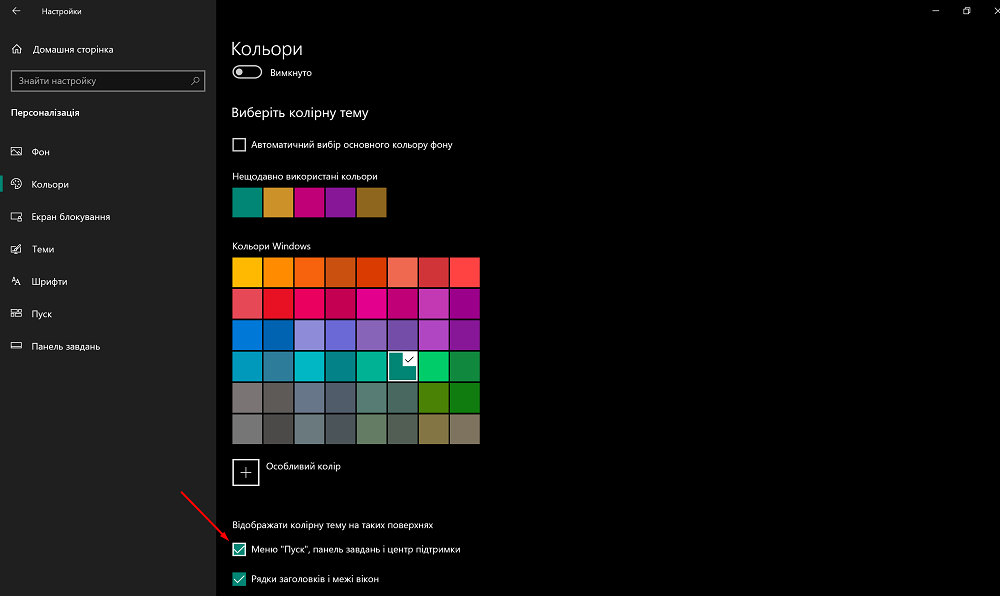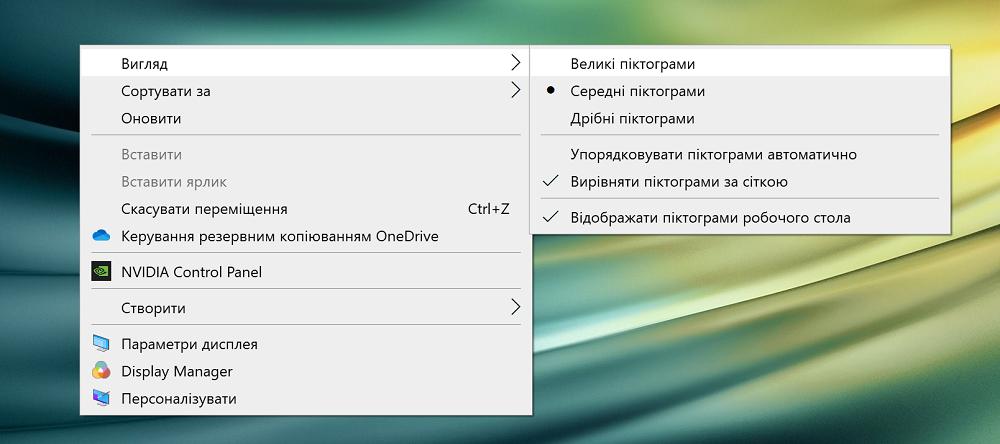Გინდა Windows 10-ის გარეგნობის მორგება თქვენი გემოვნებით? ჩვენ მოვამზადეთ 6 სასარგებლო რჩევა, რომელიც ამაში დაგეხმარებათ.
Windows 10-ზე არსებული მოწყობილობის ყველა მომხმარებელი ხშირად აწყდება პრობლემას, როგორ გახადოს დესკტოპის გარეგნობა და არა მხოლოდ ეს, მიმზიდველი, ორიგინალური და მოსახერხებელი. ზოგიერთი ადამიანი იწყებს ინტერნეტში სხვადასხვა მესამე მხარის პროგრამების ჩამოტვირთვას, რომლებიც, როგორც ჩანს, გთავაზობენ ყველაფრის გაკეთებას თქვენთვის. რა თქმა უნდა, ასეთი პროგრამები პირობითად უფასოა, მაგრამ შეიძლება შეიცავდეს ან ფარულ ვირუსს, ან ამა თუ იმ პროგრამის რეკლამას, ან უბრალოდ სარეკლამო ბანერებს, რომლებიც მუდმივად შეგაწუხებთ.
ყველაზე საინტერესო ის არის, რომ Windows 10-ის გარეგნობა ძალიან მარტივად შეიძლება შეიცვალოს საკუთარი ხელით. ეს შეიძლება გაკეთდეს ჩაშენებული ფუნქციების ან დამატებითი პროგრამების გამოყენებით. ანუ, თქვენ არ გჭირდებათ მესამე მხარის პროგრამების დაყენება და ნერვიულობთ ყოველ ჯერზე, როდესაც სარეკლამო ბლოკი ხელს უშლის თქვენს კომპიუტერთან მუშაობას. ყველაფერი რაც გჭირდებათ უკვე თავად Windows 10-შია, თქვენ უბრალოდ უნდა იცოდეთ სად და რა უნდა ჩართოთ ან, პირიქით, გამორთოთ. გასაგებია, რომ გამოცდილმა მომხმარებლებმა უკვე იციან და იციან ეს ყველაფერი, მაგრამ ასეთ რჩევებს ჩვენ პირველ რიგში ვაძლევთ Windows 10 მოწყობილობების დამწყებ თუ არც თუ ისე გამოცდილ მფლობელებს.
ასევე წაიკითხეთ: რას უნდა მიაქციოთ ყურადღება ახალი სმარტფონის არჩევისას?
Windows 10-ში ყოველდღე განსხვავებული ფონი
თქვენ ხსნით თქვენს ლეპტოპს ყოველდღე და არის Windows 10-ის სტანდარტული ფონი. ზოგს მოსწონს, ზოგს კი ის აღიზიანებს. მაგრამ ის ყოველთვის ადვილად შეიძლება შეიცვალოს. ამისათვის გადადით "პერსონალიზაციის" განყოფილებაში. ეს შეიძლება გაკეთდეს ორი გზით. პირველი საკმაოდ მარტივია: დააწკაპუნეთ ეკრანზე მარჯვენა ღილაკით, მენიუს ფანჯარაში, რომელიც გამოჩნდება, აირჩიეთ "პერსონალიზაცია". "პერსონალიზაციის" პარამეტრების განყოფილება ავტომატურად გაიხსნება თქვენს წინაშე. აქ ასევე შეგიძლიათ "დაწყების" მენიუს მეშვეობით, სადაც ხსნით "პარამეტრებს" და გადადით "პერსონალიზაციის" განყოფილებაში.
ახლა გადავდივართ "ფონის" განყოფილებაში, სადაც შეგვიძლია ავირჩიოთ რა ტიპის ფონი გვექნება. არსებობს ვარიანტი, რომ აირჩიოთ ერთი "სურათი", მყარი "მყარი ფერი", სადაც თქვენს სამუშაო მაგიდას ექნება მხოლოდ ფერადი ფონი და ყველაფერი, და "სლაიდ შოუ".
თუ აირჩევთ პირველ მეთოდს - „სურათს“, მაშინ Windows 10 შემოგთავაზებთ ფონის არჩევას სტანდარტული სურათებიდან, თუმცა შესაძლებელია საკუთარი სურათის დაყენება, რომელიც გამოჩნდება დესკტოპზე. ამისათვის დააწკაპუნეთ "Browse"-ზე და აირჩიეთ სასურველი ფოტო.
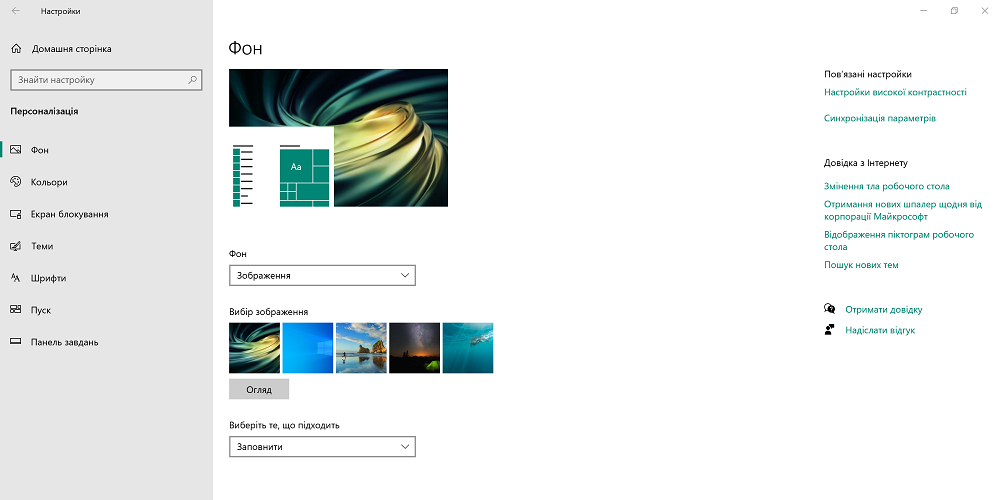
მეორე პუნქტით - "მყარი ფერი", ბევრად უფრო ადვილია. თქვენ შეგიძლიათ უბრალოდ დააყენოთ დესკტოპის მყარი ფერი არჩეული პალიტრიდან. თუმცა ვიცი, რომ ძალიან იშვიათად ვინმე ირჩევს ამ პუნქტს. ის საკმაოდ მოსაწყენია, ჩემი აზრით.
მეტი მრავალფეროვნებისთვის შეგვიძლია ავირჩიოთ „სლაიდშოუ“ ჩვენი საყვარელი ფოტო საქაღალდედან, მაგალითად, ბოლო შვებულებიდან, ან ოჯახის ფოტოებიდან, შემდეგ Windows ავტომატურად შეცვლის ფონი. მნიშვნელოვანია დააყენოთ საათობრივი ინტერვალი, რომლის დროსაც ერთი ფოტო ჩაანაცვლებს მეორეს.
გირჩევთ აირჩიოთ 1 წუთი, შემდეგ დაუყოვნებლივ ნახავთ მრავალფეროვან ფოტოებს და არ დაელოდოთ ნახევარ საათს, სანამ ერთი ფოტო მეორეს ჩაანაცვლებს. ასევე არის მათი ნებისმიერი თანმიმდევრობით გადარევის შესაძლებლობა, ასევე იმის დადგენა, დაშვება თუ არა ეს რეჟიმი ბატარეაზე მუშაობისას.
ასევე წაიკითხეთ: რა უნდა გააკეთო (და არა) თუ სმარტფონი დაიხრჩო?
Windows სტილი ერთი დაწკაპუნებით
თუ გსურთ მთლიანად შეცვალოთ Windows-ის გარეგნობა, მოგიწევთ შეცვალოთ ფონის სურათი, მენიუს ფერები, მაუსის მაჩვენებელი და სისტემის ხმებიც კი. ამის გაკეთება უფრო ადვილია "თემები" ფუნქციის დახმარებით. ისინი შეიცავს პერსონალიზაციის პაკეტებს, რომელთა გამოყენება შეგვიძლია ერთი დაწკაპუნებით.
იმისათვის, რომ განვახორციელოთ ის, რაც გვქონდა განზრახული, კვლავ უნდა გადავიდეთ "პერსონალიზაციის" განყოფილებაში, სადაც ვირჩევთ "თემები". სისტემა შემოგთავაზებთ Windows 10 პერსონალური თემების კომპლექტს.
თუ ისინი არ გაქვთ საკმარისი, შეგიძლიათ ჩამოტვირთოთ მეტი თემა თქვენს მოწყობილობაში. ამისათვის დააწკაპუნეთ "მეტის მიღებაზე" თემებზე Microsoft მაღაზია. ათობით სტილის და თემატური პაკეტი გველოდება იქ. დარწმუნდით, რომ შეამოწმეთ გადახედვის ფანჯარა, რომ ნახოთ არის თუ არა ეს შეთავაზება უფასო, რადგან მაღაზიას ასევე აქვს ფასიანი პაკეტები.
თქვენთვის სასურველი თემის ჩამოტვირთვის შემდეგ, შეგიძლიათ მარტივად დააინსტალიროთ იგი თქვენს მოწყობილობაზე და შეცვალოთ სისტემის სხვა პარამეტრები, როგორიცაა ფონის სურათი, მენიუს ფერები, მაუსის მაჩვენებელი და სისტემის ხმებიც კი.
ასევე წაიკითხეთ: სივრცე თქვენს კომპიუტერში. 5 საუკეთესო ასტრონომიის აპლიკაცია
Start მენიუ რეტრო სტილში
ხშირად ვკითხულობ, რომ ზოგიერთს აღიზიანებს Windows 10-ის "ცოცხალი" ფილები. ასევე ბევრია ვისაც მოსწონს კლასიკური მენიუ, რომელიც იყო Windows 7-ში. რაშია საქმე? არსებობს შესაძლებლობა, თავი დააღწიოთ შემაშფოთებელ ფილებს.
ყველა მათგანის დასამალად, დააწკაპუნეთ თითოეულზე მარჯვენა ღილაკით და აირჩიეთ Start მენიუდან Unpin.
თითოეული მათგანი წაიშლება ამ მენიუდან, მაგრამ დარჩება თქვენს მოწყობილობაზე და არ დაგიკრავთ თვალებს ყოველ ჯერზე, როცა გადახვალთ Start მენიუში. ახლა ის გარკვეულწილად მსგავსი იქნება Windows 7-ში, მაგრამ კიდევ უკეთესი. თუ წაშლა არ მუშაობს, გადაათრიეთ მაუსი მარჯვენა კიდეზე, სანამ არ გამოჩნდება ორმაგი ისარი, დააჭირეთ მაუსის ღილაკს და გადაათრიეთ მარცხნივ. ამიერიდან შეგიძლიათ აირჩიოთ პროგრამები სიიდან ან გახსნათ ისინი საძიებო ველში.
საჭიროების შემთხვევაში, ფილების დაყენება საკმაოდ მარტივია. ამისათვის აირჩიეთ სასურველი პროგრამა, შემდეგ დააწკაპუნეთ მასზე მარჯვენა ღილაკით და აირჩიეთ Pin to Start მენიუ.
ასევე მნიშვნელოვანია იცოდეთ, რომ თქვენ შეგიძლიათ აირჩიოთ არა მხოლოდ ადგილი, სადაც არჩეული პროგრამა განთავსდება, არამედ ზომა და მისი მუშაობის სხვა სასიამოვნო მახასიათებლები.
ასევე წაიკითხეთ: 10 სასარგებლო პროგრამა სტუდენტებისა და სკოლის მოსწავლეებისთვის
Windows 10-ის სრული პერსონალიზაცია
თუ შემოთავაზებული შეთავაზებები არ არის საკმარისად ინდივიდუალური თქვენთვის, ან არ მოგეწონათ მათში რაღაც, მაშინ არის შესაძლებლობა შექმნათ თქვენი საკუთარი თემა, რომელიც მოგვიანებით შეიძლება გააქტიურდეს სხვა კომპიუტერზე ან გაუზიაროთ მეგობრებს. ამის გაკეთება საკმაოდ მარტივი და მარტივია, დამწყებთათვისაც კი შეუძლია ამის გაკეთება. ამისათვის ჩვენ კვლავ გადავდივართ განყოფილებაში პერსონალიზაცია რომელიმე ზემოთ ჩამოთვლილი მეთოდით. მოდით წავიდეთ განყოფილებაში თემები, სადაც ჩვენ შევქმნით. ცალკე შეცვალეთ ან აირჩიეთ სასურველი "ფონის სურათი", "ფერი", "ხმები" და "მაუსის კურსორი". ჩვენ თითოეულ ამ წერტილს ვარგებთ ჩვენს გემოვნებას, ვქმნით შთაგონებას, გამოვხატავთ საკუთარ თავს, ექსპერიმენტებს ვატარებთ.
თუ შედეგით კმაყოფილი ხართ, დააჭირეთ ღილაკს "თემის შენახვა", შეიყვანეთ მისი სახელი და დააჭირეთ "შენახვას". თქვენი მორგებული თემა ახლა ჩამოთვლილი იქნება თემის შეცვლა განყოფილებაში.
თუ გსურთ კომპოზიციის სხვებთან გაზიარება, დააწკაპუნეთ მასზე მარჯვენა ღილაკით, აირჩიეთ „თემის შენახვა გაზიარებისთვის“, აირჩიეთ დანიშნულების საქაღალდე, შეიყვანეთ ფაილის სახელი და დააწკაპუნეთ „შენახვა“ ან შესაძლოა „დიახ“. ახალი თემის პაკეტის ფაილი შეგიძლიათ იხილოთ არჩეულ საქაღალდეში და შეგიძლიათ მისი გაზიარება. გააქტიურება ხდება ორმაგი დაწკაპუნებით.
ასევე წაიკითხეთ: ფლაგმანების ჩიპები, რომლებიც უკვე შედის იაფ სმარტფონებში - რას უნდა მიაქციოთ ყურადღება ყიდვისას
გააფერადე დავალების ზოლი
თუ იყენებთ Windows-ს პოპულარულ ბნელ რეჟიმში, დავალების პანელი ასევე შავდება. ხანდახან არც ისე კარგია, მე ვიტყოდი, მოსაწყენიც კი. გსურთ მეტი ნათელი ფერები? ასე რომ, მიეცით თქვენს დავალების ზოლს ფერადი აქცენტი. მოდით გავაკეთოთ ეს ისევ "პერსონალიზაციის" განყოფილების გამოყენებით.
უპირველეს ყოვლისა, სწორედ აქ შეგიძლიათ აირჩიოთ Windows 10-ის იგივე მუქი რეჟიმი. ყველაზე საინტერესო ის არის, რომ სინათლის და ბნელი რეჟიმების გარდა, შეგიძლიათ აირჩიოთ „სპეციალური რეჟიმი“.
ეს არის მაშინ, როდესაც ჩვენ გვაქვს შესაძლებლობა ავარჩიოთ ღია ან მუქი რეჟიმი ნაგულისხმევად Windows-ისთვის და ცალკეული პროგრამებისთვის. ანუ, თავად სისტემას შეუძლია იმუშაოს ბნელ რეჟიმში, ხოლო შერჩეულ პროგრამებს სინათლის რეჟიმში, ან პირიქით. ასევე შესაძლებელია იმავე რეჟიმში და სისტემაში სინქრონულად მუშაობა და მასში დაინსტალირებული პროგრამები. ეს საშუალებას გაძლევთ გამოიყენოთ ეს რეჟიმები ისე კომფორტულად, როგორც გსურთ.
მაგრამ ყველაზე საინტერესო ის არის, რომ "დავალებების პანელი" ასევე შეიძლება გახდეს ფერადი. ფერების განყოფილებაში გადაახვიეთ ქვემოთ და ამ ზედაპირებზე ფერადი თემის ჩვენება, აირჩიეთ Start მენიუ, დავალების პანელი და მხარდაჭერის ცენტრი.
ახლა თქვენი სისტემა ანათებს თქვენი არჩევანის სხვადასხვა ფერებით. თქვენ ასევე შეგიძლიათ სათაურის ზოლები და ფანჯრის საზღვრები ფერადი გახადოთ. თქვენ შეგიძლიათ აირჩიოთ ნებისმიერი ფერი, რომელიც მოგწონთ. თუ არ არის საკმარისი პალიტრა, მაშინ შექმენით თქვენი განსაკუთრებული ფერი.
მე ასევე მომწონს გამჭვირვალობის ეფექტის ჩართვა, რომელიც კიდევ უფრო მეტ პერსონალიზაციის ვარიანტს აძლევს Taskbar-ს.
ასევე წაიკითხეთ: როგორ ავირჩიოთ ლეპტოპი სკოლის მოსწავლესთვის ან სტუდენტისთვის - რჩევები და არჩევანი ASUS
სამკერდე ნიშნები პროფესიონალებისთვის
ზოგჯერ ისეთი წვრილმანიც კი, როგორიცაა ხატების გამოჩენა სამუშაო მაგიდაზე, მნიშვნელოვანია პროფესიონალებისთვის. თქვენ შეგიძლიათ შეცვალოთ ხატების ფორმა და ზომა პირდაპირ დესკტოპიდან. ამისათვის დააწკაპუნეთ მარჯვენა ღილაკით და გახსენით "ნახვა". აქ შეგიძლიათ დაარეგულიროთ ხატების ზომა, მათი განლაგების თანმიმდევრობა, გაასწოროთ ისინი ან, შესაძლოა, საერთოდ მოიცილოთ ისინი.
მაგრამ სისტემის ხატულებისთვის, როგორიცაა Recycle Bin, ის ცოტა განსხვავებულად მუშაობს: Windows-ის პარამეტრებში დააწკაპუნეთ პერსონალიზაციაზე და გადადით თემების განყოფილებაში, შემდეგ მარჯვნივ, Related settings ქვეშ, დააჭირეთ Desktop icon settings.
მაგალითად, ახალ ფანჯარაში დააწკაპუნეთ „Trash“-ზე და შეცვალეთ ხატულა. ის ასევე საშუალებას მოგცემთ მაქსიმალურად დააკონფიგურიროთ თქვენი Windows 10 მოწყობილობა.
შევაჯამოთ
როგორც ხედავ Windows 10 საშუალებას გაძლევთ დააკონფიგურიროთ მოწყობილობა ნებისმიერი გემოვნებით. რა თქმა უნდა, არსებობს მესამე მხარის პროგრამები სისტემის პერსონალიზებისთვის, მაგრამ ზოგჯერ ისინი არაფერს აძლევენ ახალს, არამედ ართულებენ მუშაობას. კომპანია Microsoft გაძლევთ ყველა შესაძლებლობას სისტემის პერსონალიზებისთვის, ასე რომ, საჭიროების შემთხვევაში, თქვენ უნდა გამოიყენოთ ეს ვარიანტი. მით უმეტეს, რომ ყველაფერი, რაც ზემოთ აღვწერე, უკვე სისტემაშია და აბსოლუტურად უფასოა. ამიტომ, დააკონფიგურირეთ თქვენი მოწყობილობა კომფორტული გამოყენებისთვის და იყავით ჯანმრთელი!
ასევე წაიკითხეთ: რჩევები: როგორ გავაგრძელოთ სმარტფონის ბატარეის ხანგრძლივობა